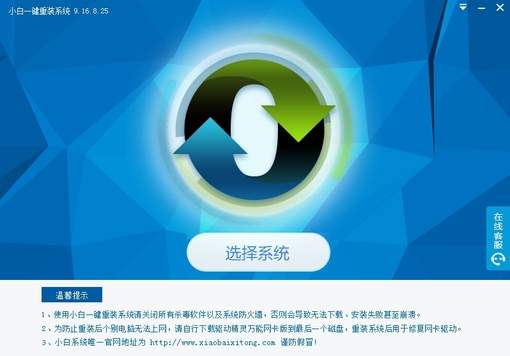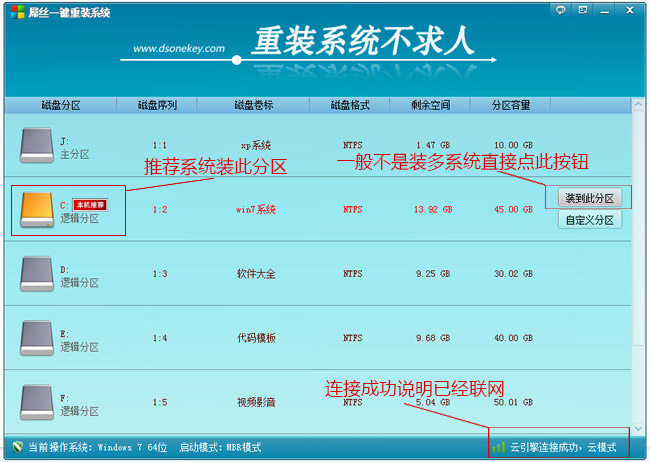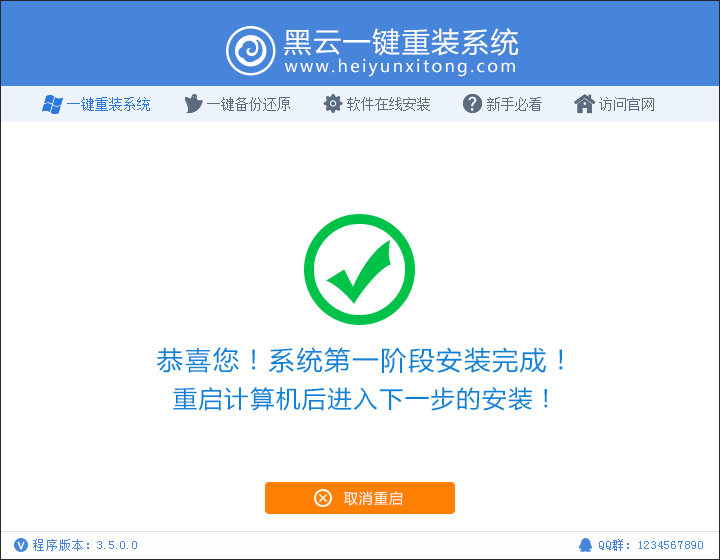神舟K570C怎么样?神舟精盾K570C笔记本评测(2)
更新时间:2017-06-30 11:00:58
来到内饰方面,首先为大家介绍的就是神舟精盾K570C的屏幕,这也是小编个人认为这款产品的最大亮点。这是一块15.6英寸的IPS雾面显示屏,显示下过相当不错,色彩展示出色,而且可视角度也很大。而更加重要的是这块屏幕的分辨率达到了1920×1080的全高清水准,而这一点则十分让人惊讶。就目前的笔记本市场而言,5K以下的配备1080P屏幕的笔记本产品都并不多见,而神舟却在这款售价仅为3499元的精盾K570C上配备了1080P IPS显示屏,让人感觉甚是良心。

神舟精盾K570C这块屏幕的最大卡和角度经小编目测约可达到130°左右,由于可视角度大,因此用户可根据使用情况轻松调节至舒适的使用角度。屏幕下方转轴的阻尼适中,单手便可完成开合工作,但稳定性稍差,屏幕较易震颤。屏幕上方是一颗内置摄像头,方便用户视频需求。

干净简洁是神舟精盾K570C的C面给人的第一感觉,整个C面采用了银灰色的配色,而这样的颜色一眼看上去就让人觉得十分干净。同时,在神舟精盾K570C的整个C面上,除键盘外,仅有右上方的一个开机键,除此之外并再无其他按键或功能键,简洁的设计再加上干净的配色,这让外观暗色系的神舟精盾K570C增加了不少的生气。

神舟精盾K570C采用了一块巧克力键盘,由于机身的宽大,这块键盘还加入了小键盘设计,这对于习惯使用小键盘的用户来说算得上是一个福利。这块键盘的键帽表面采用磨砂处理,键程适中,回馈力稍有不足,使用手感整体来说中上水平。键盘下方是一块一体式触控板,为增强手感表面采用了螺纹设计,实际使用定位较为准确,但按键有些偏硬,需要适应。
系统重装相关下载
笔记本技巧相关推荐
重装系统软件排行榜
- 黑云一键重装系统软件下载免费版5.9.6
- 【电脑重装系统】黑云一键重装系统软件V4.2免费版
- 雨林木风一键重装系统工具V7.6.8贡献版
- 系统重装软件系统之家一键重装V1.3.0维护版
- 【电脑重装系统】系统之家一键重装系统V6.0精简版
- 【电脑系统重装】小马一键重装系统V4.0.8装机版
- 【重装系统软件下载】屌丝一键重装系统V9.9.0尊享版
- 系统基地一键重装系统工具极速版V4.2
- 【电脑重装系统】系统之家一键重装系统软件V5.3.5维护版
- 【一键重装系统】系统基地一键重装系统工具V4.0.8极速版
- 小白一键重装系统v10.0.00
- 【重装系统】无忧一键重装系统工具V5.8最新版
- 深度一键重装系统软件V8.8.5简体中文版
- 【电脑重装系统】小马一键重装系统V7.5.3
- 【重装系统】魔法猪一键重装系统工具V4.5.0免费版
重装系统热门教程
- 系统重装步骤
- 一键重装系统win7 64位系统 360一键重装系统详细图文解说教程
- 一键重装系统win8详细图文教程说明 最简单的一键重装系统软件
- 小马一键重装系统详细图文教程 小马一键重装系统安全无毒软件
- 一键重装系统纯净版 win7/64位详细图文教程说明
- 如何重装系统 重装xp系统详细图文教程
- 怎么重装系统 重装windows7系统图文详细说明
- 一键重装系统win7 如何快速重装windows7系统详细图文教程
- 一键重装系统win7 教你如何快速重装Win7系统
- 如何重装win7系统 重装win7系统不再是烦恼
- 重装系统win7旗舰版详细教程 重装系统就是这么简单
- 重装系统详细图文教程 重装Win7系统不在是烦恼
- 重装系统很简单 看重装win7系统教程(图解)
- 重装系统教程(图解) win7重装教详细图文
- 重装系统Win7教程说明和详细步骤(图文)